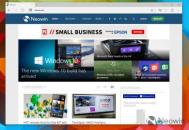Win10 Build 10056曝光 斯达巴浏览器彻底取代IE
在最新曝光的Windows10 Build 10056预览版系统截图中变化最明显的便是图标上的改进,此外虚拟桌面功能的桌面图标也已经变动,开始菜单在这个版本中也有着小幅改动,电源选项的位置发生了一些改变。而在之前发布的Windows 10技术预览版Build 10049中,微软终于带来了期待已久的斯巴达浏览器,但在这个版本包括随后泄露的10051版中,IE11仍然是默认浏览器,斯达巴仅供测试使用。
今天,外媒曝光了Windows 10 Build 10056版的升级日志,该日志显示斯达巴浏览器在这个版本中已经成了默认浏览器,彻底取代了IE。
当然,需要注意的是,IE11在这个版本中并未消失,用户依然可以使用,但相信在未来的版本中,微软会逐步将IE11剥离出去。
另外,如果用户目前使用的默认浏览器并不是IE11的话,升级至Build 10056版本之后,微软也不会耍流氓将默认浏览器换成斯达巴,而是...[ 查看全文 ]
2016-02-20
标签: